GoCardless está creando una nueva red de pagos internacionales para competir con las tarjetas de crédito y débito. Su objetivo es eliminar barreras para que las empresas puedan recibir pagos de manera rápida y eficiente en todo el mundo. Puedes obtener más información sobre GoCardless aquí.
La integración de GoCardless de Jotform te permite cobrar pagos recurrentes de tus clientes mediante la creación de un mandato.
¿Cómo funciona la integración de GoCardless de Jotform?
Se crea un nuevo mandato de domiciliación bancaria para cada envío, y se inicia una suscripción relacionada con ese mandato. En términos simples, existe una relación de uno a uno entre los mandatos y las suscripciones.
Nota:
No es posible trasladar tus mandatos existentes a la integración de GoCardless de Jotform.
¿Cómo integrar GoCardless con tus formularios?
Crea un formulario nuevo o edita uno existente y sigue los pasos a continuación para integrar GoCardless con tu formulario.
- En Constructor de Formularios, haz clic en el botón Agregar Elemento de Formulario en el lateral izquierdo de la pantalla.
- Ve a la pestaña de Pagos.
- Haz clic en GoCardless de la lista. También puedes arrastrarlo/soltarlo para añadirlo.
- Conecta tu cuenta de GoCardless haciendo clic en el botón azul Conectar
“““html
botón en la ventana de Configuración de Pagos. Una vez conectado, el botón se volverá verde y mostrará el texto como Conectado. - Selecciona tu Moneda. GoCardless admite las siguientes monedas:
- GBP – Libra Esterlina
- EUR – Moneda de la Unión Europea
- SEK – Corona Sueca
- AUD – Dólar Australiano
- DKK – Corona Danesa
- NZD – Dólar Neozelandés
- CAD – Dólar Canadiense
- USD – Dólar Estadounidense
“““html
Notas:
- El menú desplegable de Modo configura automáticamente tu conexión entre los entornos Real y Sandbox según la cuenta que utilices para iniciar sesión. Regístrate aquí para crear una cuenta Sandbox con GoCardless para pruebas.
- Solo puedes configurar GoCardless para vender suscripciones, por lo que solo puedes seleccionar Vender Suscripciones en el Tipo de Pago.
En Configuraciones de Pasarela Adicionales, puedes configurar las siguientes opciones únicas para GoCardless:
- Campo de Nombre del Cliente
- Campo de Correo Electrónico del Cliente
- Usar Campo como Dirección de Facturación
Tu formulario envía estos detalles al portal de pagos de GoCardless, por lo que tus usuarios no necesitan completarlos al realizar el pago.
- Haz clic en el botón Continuar en la parte inferior para configurar tus elementos de suscripción.
Ver también: Cómo configurar una opción de pago recurrente.
¿Cómo procesa GoCardless los pagos de suscripción?
El formulario redirigirá a tus usuarios a la página de Creación de Mandato de GoCardless una vez que seleccionen una suscripción y envíen el formulario. La página actual se verá de la siguiente manera:
Al hacer clic en el botón Configurar una domiciliación bancaria desde la página de Creación de Mandato, tus usuarios serán redirigidos a la página de confirmación.
“““html
Al hacer clic en el botón Confirmar
“““html
desde la página de confirmación redirigirá a tus usuarios a la página de agradecimiento del formulario. GoCardless también crea la suscripción en su sistema después de este paso.
Siéntete libre de probar el siguiente formulario de demostración con las siguientes credenciales:
- Nombre: Tu Nombre
- Apellido: Tu Apellido
- Correo Electrónico: Tu Dirección de Correo Electrónico
- Código de Clasificación: 200000
- Número de Cuenta: 55779911
- Línea de Dirección de Facturación 1: 46C Jamaica Street
- Ciudad: Liverpool
- Estado / Provincia: Merseyside
- Código Postal: L1 0AF
“`

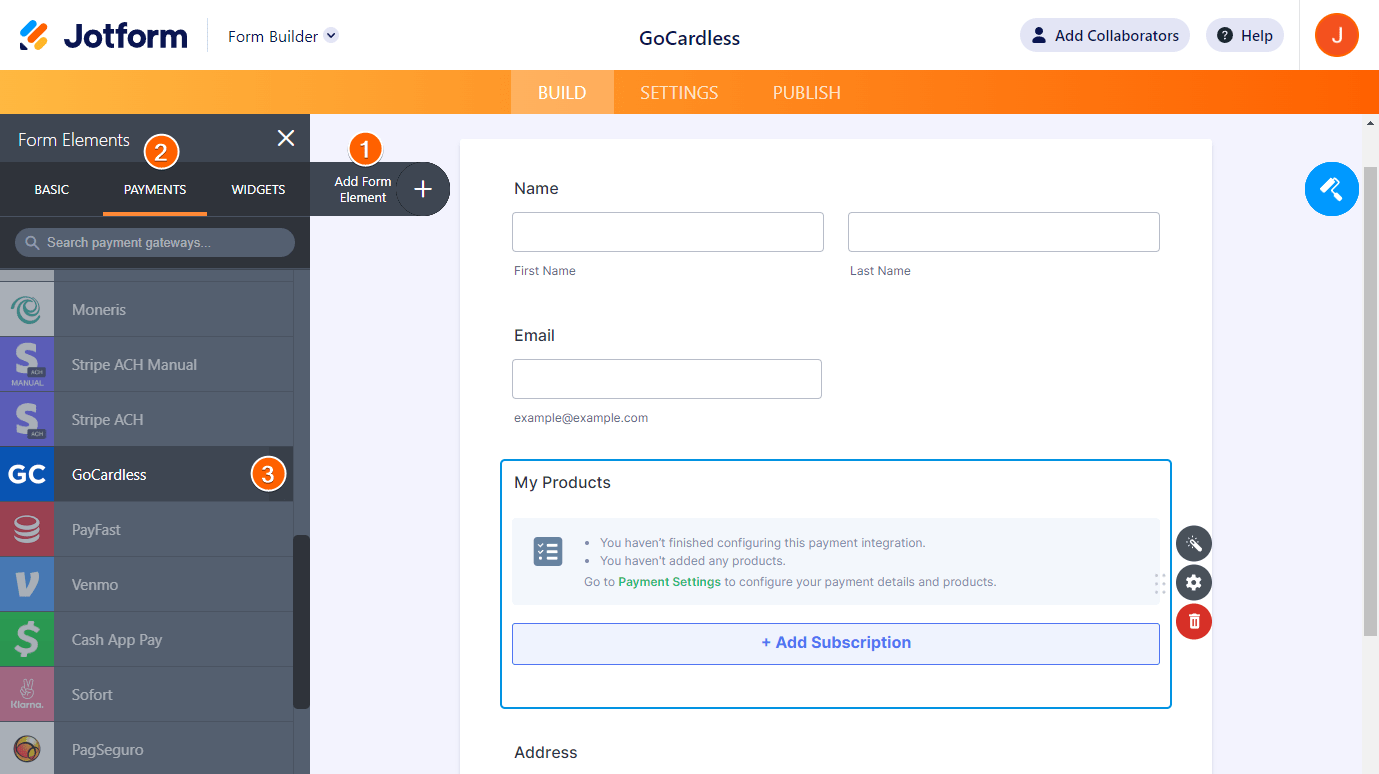
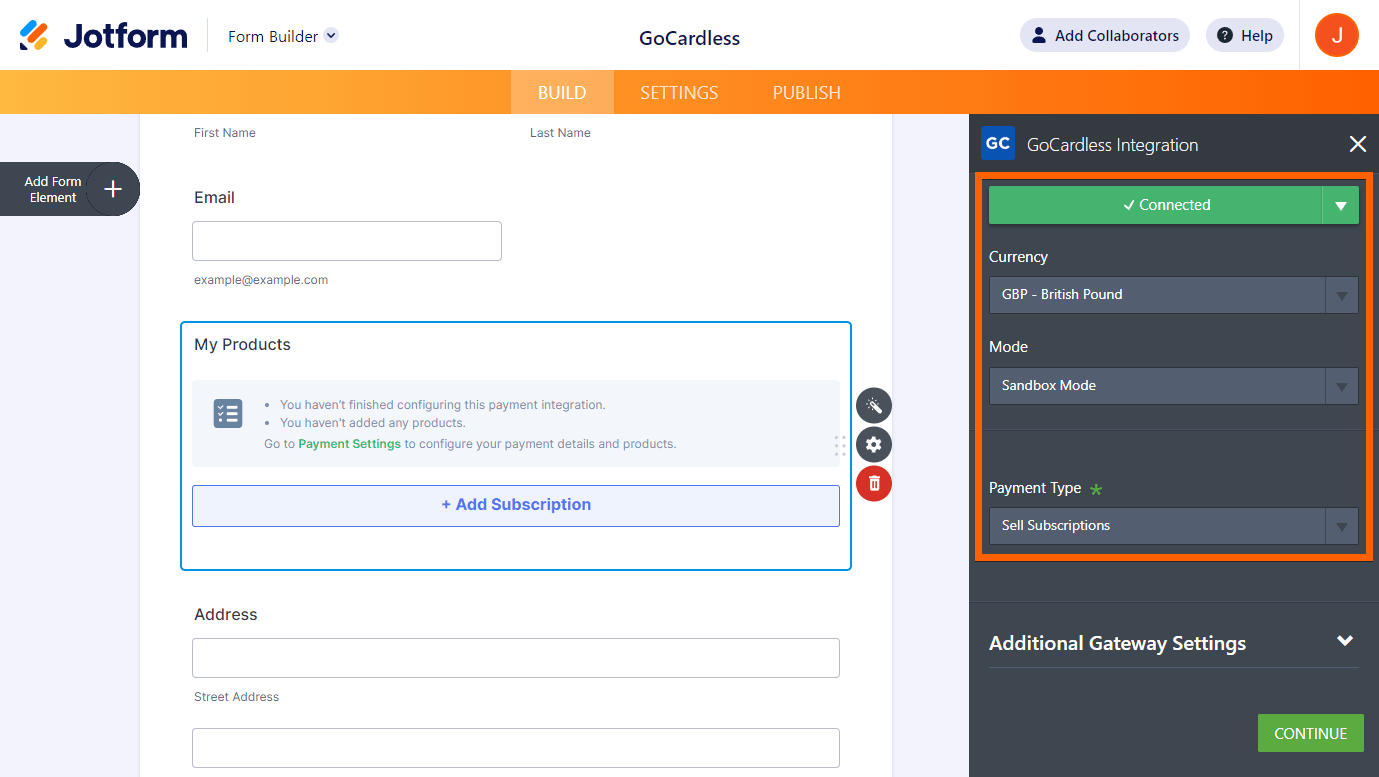
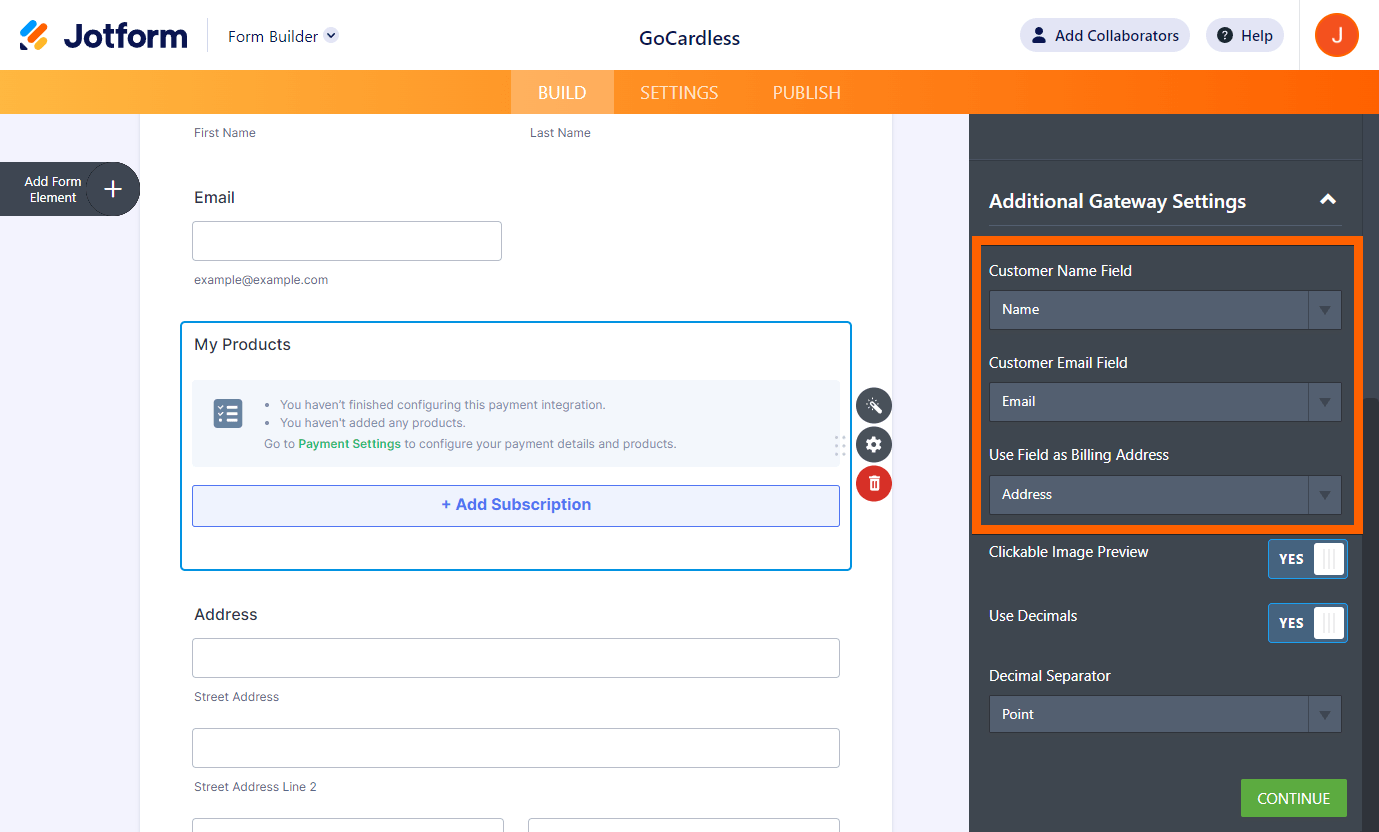
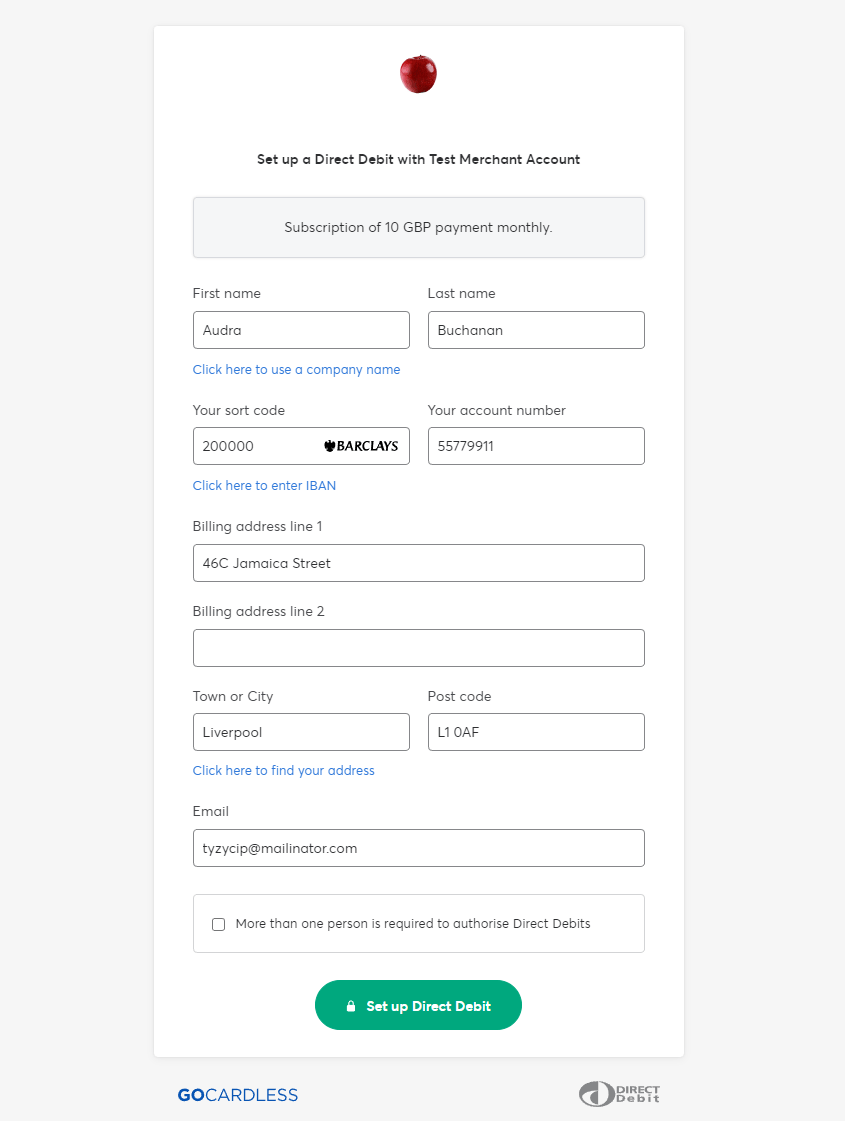
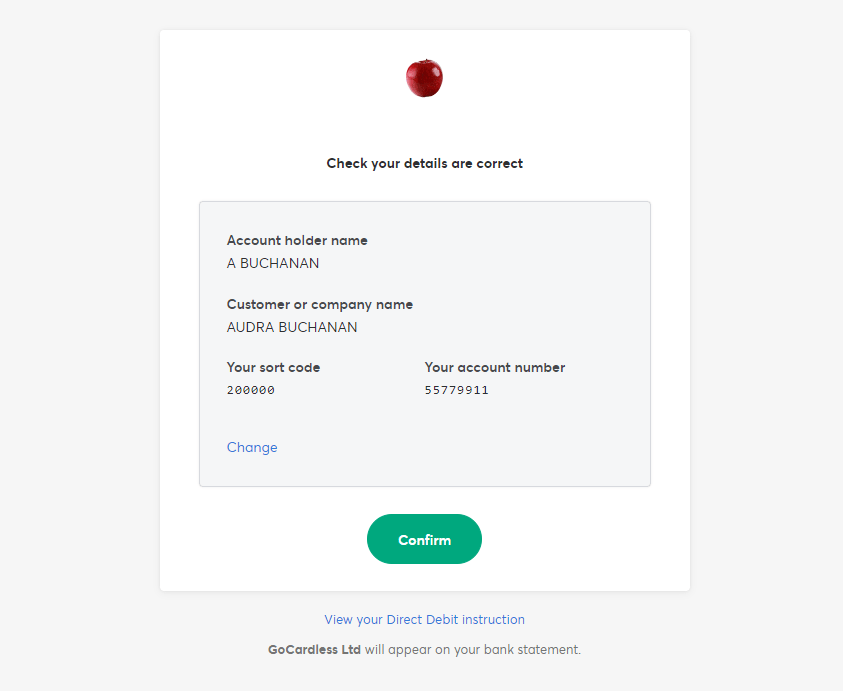

Enviar Comentario: